Wirecast7では、録画の方式に「MOV」「MP4」「WindowsMedia」が選べるようになりました。ここでは、MP4で録画する方法を説明します。
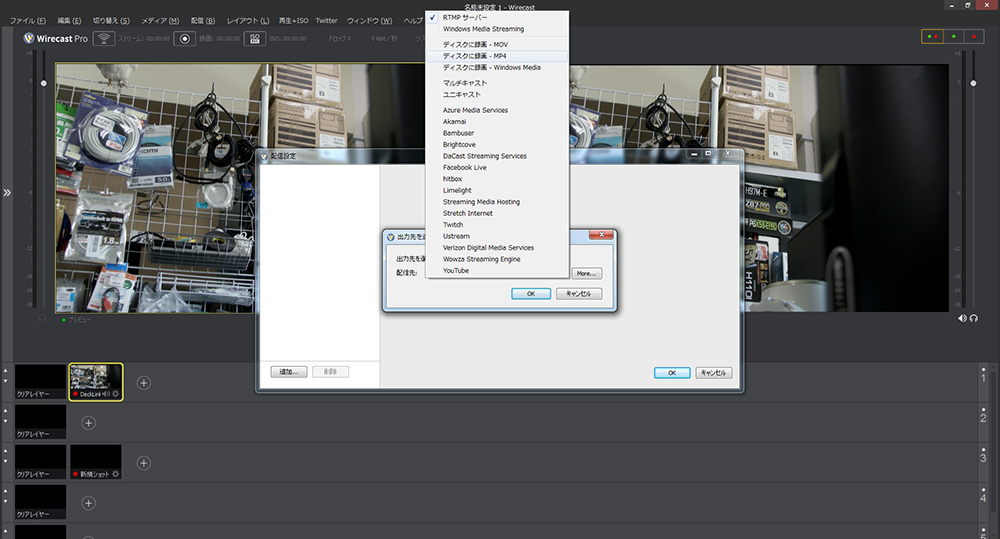
メニューの[配信]>[配信の設定]をクリックし、[出力先を選択]で「ディスクに録画-MP4」を選択し、[OK]をクリックします。
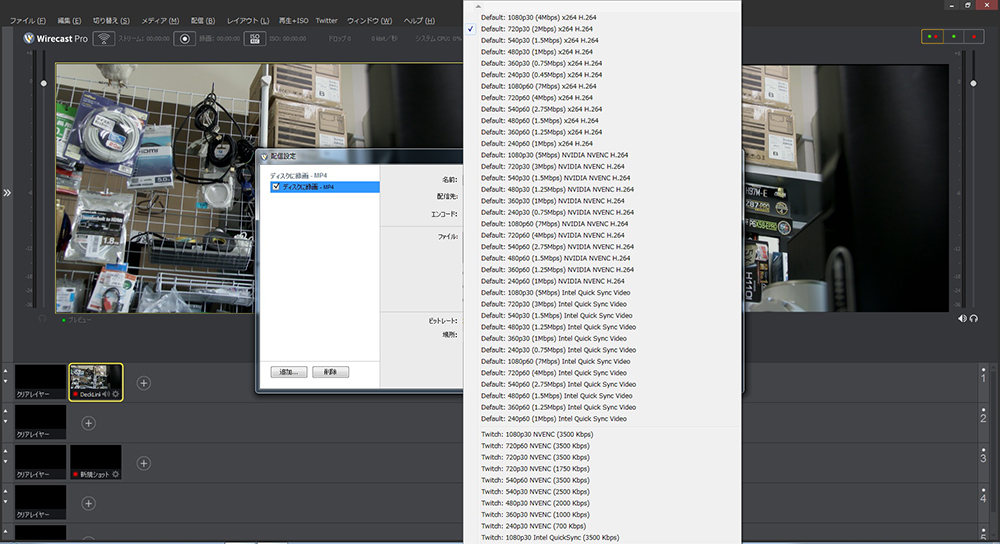
[エンコード]の選択項目でプルダウンしていただくと、様々な解像度・ビットレートが選択できるようになっています。任意のフォーマットを選択します。
(選択する形式は、同時に配信を行うチャンネル数やそれらのフォーマット、配信PCのモデル/スペックによっても異なりますが、「Default:1080p30」「Default:720p30」等がお勧めです。)
プルダウンの右側の歯車のマークをクリックすると、より詳細の設定を行うことが出来ます。
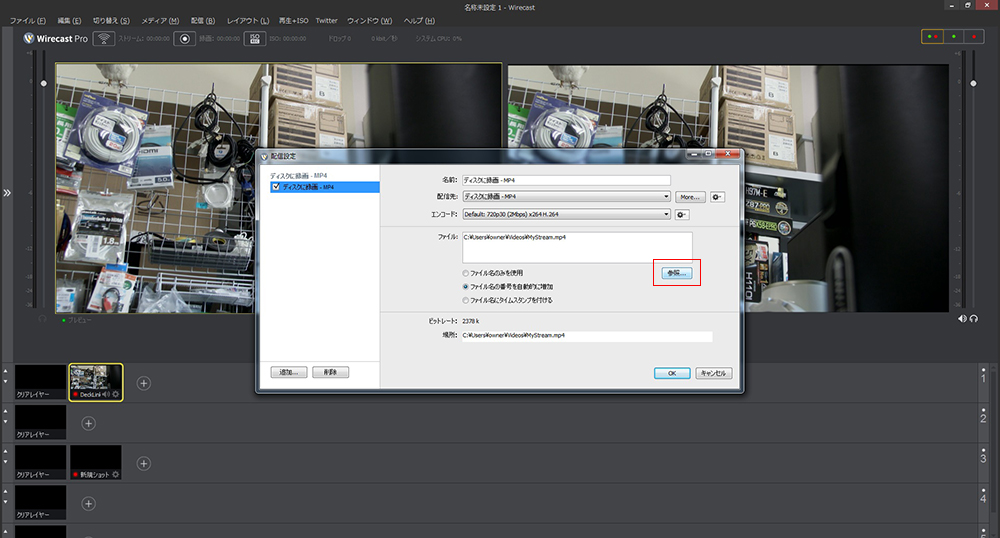
次に、録画データをどこに保存するかを選択します。デフォルトではCドライブのビデオフォルダに保存されるようになっていますが、JUNSのSTREAMING PCでは、録画データ保存用にストレージ領域を確保しています。
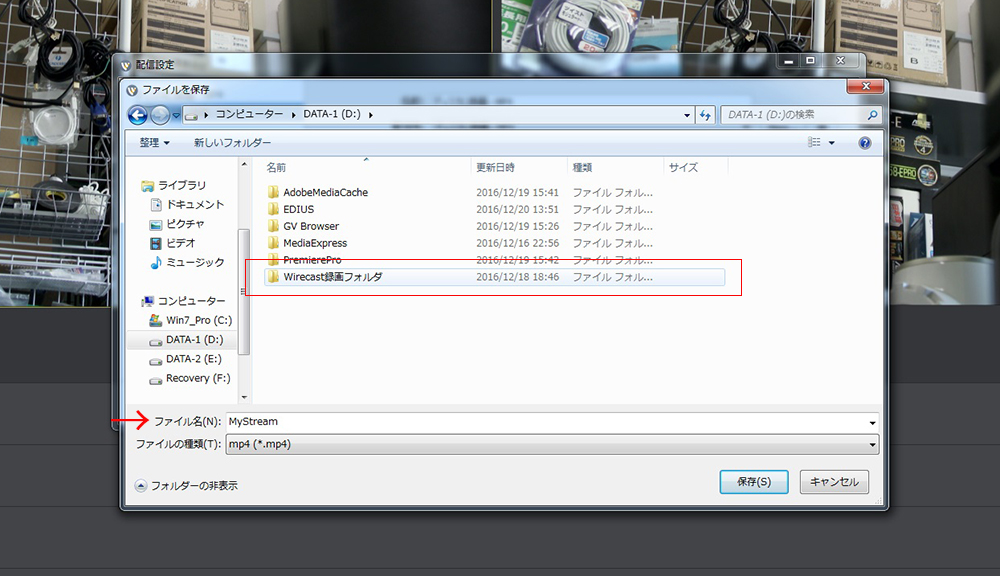
Cドライブ以外のHDD(通常「DATA」という名前をつけています)の中に「Wirecast録画フォルダ」を用意していますので、[参照]ボタンをクリックし、そちらを指定してください。
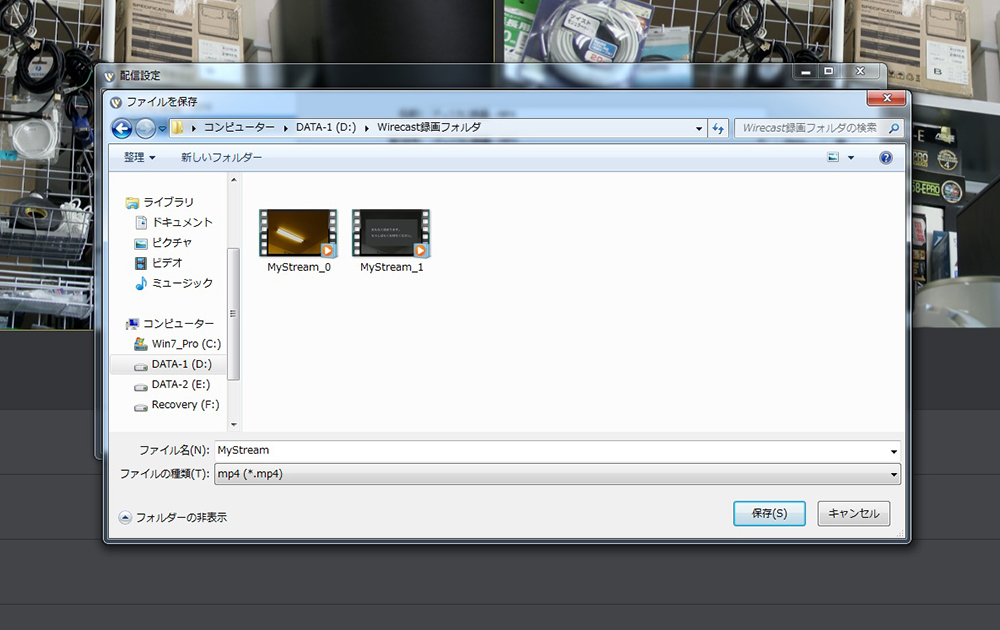
名前もわかりやすいものに変更していただくことが可能です。
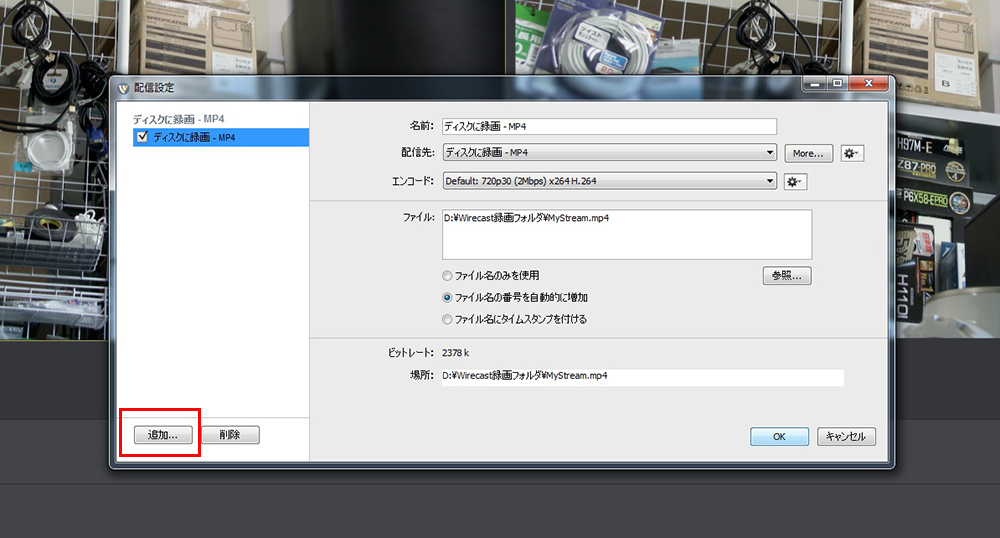
配信設定の左下にある[追加]をクリックすると、録画先や配信先を追加していくことが出来ます。削除するには、削除したい設定の名前にチェックを入れ[削除]ボタンをクリックします。
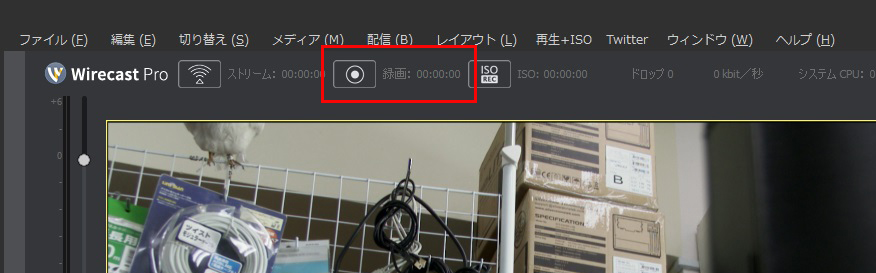
設定が完了し、録画を開始するには、録画ボタンをクリックします。(録画が開始されるとこのボタンが赤く点灯します) 止めるときも同じボタンをクリックします。